1.安装vsftpd
安装前确保21端口没有被占用,用命令查看:lsof -i:21
被占用用命令干掉进程:kill -9 21
安装
先更新apt软件包列表:sudo apt-get update
安装vsftpd:sudo apt-get install vsftpd
检测是否安装:vsftpd -version
设置FTP服务开机自启动(应该是默认的,可不设):sudo systemctl enable vsftpd
启动FTP服务:sudo sysemctl start vsftpd
查看vsftpd的安装包相关信息:dpkg -s vsftpd
如相关的文件位置
/etc/ftpusers #禁止vsftpd的用户列表文件
/etc/init.d/vsftpd #启动脚本
/etc/logrotate.d/vsftpd
/etc/pam.d/vsftpd #安全策略
/etc/vsftpd.conf #配置文件

网络环境不支持IPv6时,在/etc/vsftpd.conf配置文件中,将listen_ipv6=YES修改为listen_ipv6=NO。
网卡配文件:/etc/netplan
2.安装完成后
vsftpd的配置文件
| 配置文件 | 说明 |
|---|---|
/etc/vsftpd/vsftpd.conf | 主配置文件 |
/usr/sbin/vsftpd | vsftpd的主程序 |
/etc/rc.d/init.d/vsftpd | 启动脚本 |
/etc/pam.d/vsftpd | PAM认证文件(此文件中file=/etc/vsftpd/ftpusers字段,指明阻止访问的用户来自/etc/vsftpd/ftpusers文件中的用户) |
/etc/ftpusers | 禁止使用vsftpd的用户列表文件。记录不允许访问FTP服务器的用户名单,管理员可以把一些对系统安全有威胁的用户账号记录在此文件中,以免用户从FTP登录后获得大于上传下载操作的权利,而对系统造成损坏。(注意:linux-4中此文件在/etc/目录下) |
/etc/vsftpd/user_list | 禁止或允许使用vsftpd的用户列表文件。这个文件中指定的用户缺省情况(即在/etc/vsftpd/vsftpd.conf中设置userlist_deny=YES)下也不能访问FTP服务器,在设置了userlist_deny=NO时,仅允许user_list中指定的用户访问FTP服务器。(注意:linux-4中此文件在/etc/目录下) |
/etc/vsftpd/chroot_list | 主要功能是可以将某些账号的使用者 chroot 在制定目录下; |
/var/ftp | 匿名用户主目录;本地用户主目录为:/home/用户主目录,即登录后进入自己家目录 |
vsftpd.conf参数
/etc/vsftpd/vsftpd.conf 本身就是一个挺详细的配置文件,且使用『 man 5 vsftpd.conf 』则可以得到完整的参数说明;这里依旧先对 vsftpd.conf 内的常用参数作说明。
与服务器环境较相关的设定值
| 参数设定值 | 默认值 | 作用 |
|---|---|---|
| connect_from_port_20=YES|NO | YES | 指定FTP使用20端口进行数据传输 |
| listen_port=21 | 21 | 设置FTP服务器建立连接所监听的端口 |
| dirmessage_enable=YES|NO | YES | 如果启动选项,第一次进入目录时,若有.message这个档案,则会出现此档案的内容,通常这个档案会放置欢迎话语,或是对该目录的说明; |
| message_file=.message | .message | 设置目录消息文件,可将要显示的信息写入该文件。默认值为.message |
| listen=YES|NO | YES | 设置vsftpd服务器是否以standalone模式运行 |
| pasv_enable=YES|NO | YES | 是否使用PASV工作模式(被动莫模式) |
| use_localtime=YES|NO | NO | vsftpd使用本机时间作为vsftpd时间; 默认为显示格林威治时间(GMT); |
| write_enable=YES|NO | YES | 允许登陆用户有写权限;属于全局设置,默认值为YES。 |
| connect_timeout=60 | 60 | PORT 方式下建立数据连接的超时时间,单位为秒 |
| accept_timeout=60 | 60 | 建立FTP连接的超时时间,单位为秒 |
| data_connection_timeout=120 | 300 | 建立FTP数据连接的超时时间,单位为秒 |
| idle_session_timeout=300 | 300 | 多长时间不对FTP服务器进行任何操作,则断开该FTP连接,单位为秒 |
| max_clients=0 | 0 | vsftpd允许的最大连接数,默认值为0,表示不受限制 |
| max_per_ip=0 | 0 | 设置每个IP允许与FTP服务器同时建立连接的数目,默认值为0,表示不受限制 |
| pasv_min_port=0, pasv_max_port=0 | pasv_min_port:0 pasv_max_port:0 | 在PASV工作模式下,数据连接可以使用的端口范围的最小端口,0 表示任意端口; 在PASV工作模式下,数据连接可以使用的端口范围的最大端口,0 表示任意端口; |
| ftpd_banner=文字说明 | NULL | 用来定义欢迎话语的字符串,而ftpd_banner 则是字符串的形式 |
| banner_file=/path/file | NULL | 用来定义欢迎话语的字符串,banner_file是档案的形式 |
与实体用户较相关的设定值
| 参数设定值 | 默认值 | 作用 |
|---|---|---|
| guest_enable=YES|NO | NO | 启用虚拟用户 |
| guest_username=ftp | ftp | 用来映射虚拟用户 |
| local_enable=YES|NO | YES | 控制是否允许本地用户登入,YES 为允许本地用户登入,NO为不允许 |
| local_max_rate=0 | 0 | 本地用户使用的最大传输速度,单位为B/s,0 表示不限制速度 |
| chroot_local_user=YES|NO | NO | 用于指定用户列表文件中的用户是否允许切换到上级目录 |
| chroot_list_enable=YES|NO | NO | 设置是否启用chroot_list_file配置项指定的用户列表文件 |
| chroot_list_file=/etc/vsftpd.chroot_list | 用于指定用户列表文件, 该文件用于控制用户可以切换到用户家目录的上级目录 | |
| userlist_enable=YES|NO | NO | 是否启用vsftpd.user_list文件 |
| userlist_deny=YES|NO | YES | 决定vsftpd.user_list文件中的用户是否能够访问FTP服务器; 设置为YES,则vsftpd.user_list文件中的用户不允许访问FTP; 若设置为NO,则只有vsftpd.user_list文件中的用户才能访问FTP; |
| userlist_file=/etc/vsftpd/user_list | NO | 控制用户访问FTP的文件,里面写着用户名称。一个用户名称一行 |
与匿名用户登录相关的设定值
| 参数设定值 | 默认值 | 作用 |
|---|---|---|
| anonymous_enable=YES|NO | YES | 控制是否允许匿名用户登入,YES 为允许匿名登入,NO 为不允许 |
| anon_world_readable_only=YES|NO | YES | 如果设为YES,则允许匿名登入者下载可阅读的文件 |
| anon_other_write_enable=YES|NO | NO | 允许匿名登入者拥有上传或者建立目录之外的权限;如,删除或者重命名; anon_upload_enable=NO,则匿名用户不能上传文件,但可删除或重命名已经存在的文件; anon_mkdir_write_enable=NO,则匿名用户不能上传或者新建文件夹,但可以删除或者重命名已经存在的文件夹; |
| anon_mkdir_write_enable=YES|NO | NO | 允许匿名登入者有新增目录的权限,只有在write_enable=YES时,此项才有效; 匿名用户必须要有对上层目录的写入权; |
| anon_upload_enable=YES|NO | NO | 允许匿名登入者有上传文件(非目录)的权限,只有在write_enable=YES时,此项才有效; 匿名用户必须要有对上层目录的写入权; |
| deny_email_enable=YES|NO | NO | 启动这项功能,则必须提供一个档案/etc/vsftpd/banner_emails,内容为email address; 若是使用匿名登入,则会要求输入email address; 若输入的email address 在此档案内,则不允许进入; |
| banned_email_file=/etc/vsftpd/banned_emails | /etc/vsftpd.banned_emails | 用来输入email address,只有在deny_email_enable=YES时,才会使用到此文件; 若是使用匿名登入,则会要求输入email address,若输入的email address 在此档案内,则不允许进入; |
| no_anon_password=YES|NO | NO | 启动这项功能,则使用匿名登入时,不会询问密码 |
| anon_max_rate=0 | 0 | 设置匿名登入者使用的最大传输速度,单位为B/s,0 表示不限制速度 |
| anon_umask=077 | 077 | 设置匿名登入者新增或上传档案时的umask 值 |
与 vsftpd 系统安全相关的设定值
| 参数设定值 | 默认值 | 作用 |
|---|---|---|
| ascii_download_enable=YES|NO | NO | 设置是否启用ASCII 模式下载数据 |
| ascii_upload_enable=YES|NO | NO | 设置是否启用ASCII 模式上传数据 |
| one_process_model=YES|NO | YES | |
| tcp_wrappers=YES|NO | YES | 设置vsftpd是否与tcp wrapper相结合来进行主机的访问控制; 启用,则vsftpd会检查/etc/hosts.allow 和/etc/hosts.deny 中的配置,来决定请求连接的主机,是否允许访问该FTP服务器; |
| xferlog_enable=YES|NO | YES | 是否启用上传/下载日志记录; 启用,则上传与下载的信息将被完整纪录在xferlog_file 所定义的文件中; |
| xferlog_file=/var/log/xferlog | /var/log/vsftpd.log | 设置日志文件名和路径 |
| xferlog_std_format=YES|NO | NO | 启用,则日志文件将会写成xferlog的标准格式,如同wu-ftpd 一般 |
| dual_log_enable=YES|NO, vsftpd_log_file=/var/log/vsftpd.log | /var/log/vsftpd.log | 编写vsftpd样式日志文件的文件的名称; 仅当 设置了选项xferlog_enable并且未设置xferlog_std_format时, 才会写入此日志; 或,如果已设置选项dual_log_enable,则会写入; 如果设置了 syslog_enable,则不会写入此文件,而是将输出发送到系统日志; |
| nopriv_user=nobody | vsftpd在完全没有特权的情况下使用的用户名; 这应该是专用用户,而不是任何人 | |
| pam_service_name=vsftpd | /etc/pam.d/vsftpd | 设置PAM使用的名称 |
综合案例 - 本地用户模式
创建FTP用户
# 创建FTP用户主目录
sudo mkdir /home/uftp
# 添加FTP用户uftp,指定用户主目录和所用shell
sudo useradd -d /home/uftp -s /bin/bash uftp
# 设置uftp的密码
sudo passwd uftp
# 输入密码:
# 再次输入密码:
# 将uftp用户的Shell修改为/sbin/nologin,它不允许用户登录系统
sudo usermod -s /bin/nologin uftp
# 更改/home/uftp/目录的拥有者为uftp。
sudo chown -R uftp:uftp /home/uftp/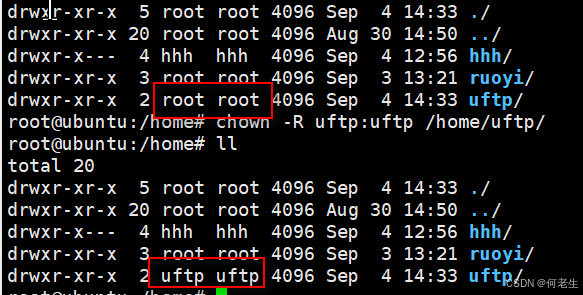
配置vsftpd
编辑vsftpd.conf文件,命令如下:
# 在编辑之前先完成vsftpd.conf的备份
sudo cp vim /etc/vsftpd.conf /etc/vsftpd.conf.bak
# 编辑vsftpd.conf文件
sudo vim /etc/vsftpd.conf
禁止匿名登录FTP服务器,仅允许本地用户登录:
#禁止匿名登录FTP服务器。
anonymous_enable=NO
#允许本地用户登录FTP服务器。
local_enable=YES
在行首添加#注释掉以下参数,关闭监听IPv6 sockets,开启IPv4(ipV4和ipV6不能同时被监听):
# 启用IPv4listen=YES# 关闭监听IPv6 sockets#listen_ipv6=YES
取消注释write_enable设置以允许对文件系统进行更改,例如上传和删除文件:
# 取消注释write_enablewrite_enable=YES
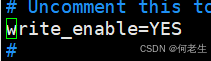
开启FTP的被动模式,设置数据传输的端口范围:(添加在/etc/vsftpd.conf文件的最后)
# 开启被动模式。
pasv_enable=YES
#设置被动模式下,建立数据传输可使用的端口范围的最小值。
#建议您把端口范围设置在一段比较高的范围内,例如50000~50010,有助于提高访问FTP服务器的安全性。
pasv_min_port=50000
#设置被动模式下,建立数据传输可使用的端口范围的最大值。
pasv_max_port=50010
配置chroot,为防止FTP用户访问其主目录之外的任何文件:(添加在/etc/vsftpd.conf文件的最后)
# 全部用户被限制在主目录
chroot_local_user=YES
# 启用例外用户名单
chroot_list_enable=YES
# (default follows)
# 指定例外用户列表文件,列表中用户不被锁定在主目录
chroot_list_file=/etc/vsftpd.chroot_list
默认情况下,为了防止安全漏洞,启用chroot后,如果用户锁定的目录可写,则vsftpd将拒绝上传文件,在vsftpd配置文件中添加以下指令。
allow_writeable_chroot=YES
重启FTP服务使配置生效
# 重启FTP服务sudo systemctl restart vsftpd# 查询FTP服务状态sudo systemctl status vsftpd
配置防火墙
如果正在运行UFW防火墙,则需要允许FTP通信。
要打开端口21(FTP命令端口),端口20(FTP数据端口)和50000-50010(被动端口范围),请运行以下命令
sudo ufw allow 20:21/tcp
sudo ufw allow 50000:50010/tcp
如果远程管理ftp服务器,要让他可以登录:usermod -s /bin/bash uftp
综合案例 - 匿名用户模式
1.主要是在配置文件中打开:
# 启用匿名用户模式
anonymous_enable=YES
2.备份本地用户模式的配置文件
3.上传匿名用户模式配置文件:rz
在vsftpd.conf文件中添加匿名用户相关配置:
# 监听ipv4,启用独立模式listen=YES# 启用匿名用户模式 anonymous_enable=YES# 允许写操作write_enable=YES# 允许匿名用户上传文件anon_upload_enable=YES# 允许匿名用户创建目录anon_mkdir_write_enable=YES# 允许匿名用户修改或删除目录anon_other_write_enable=YES# 表示上传下载文件的掩码anon_umask=077# 设置用户的家目录,登录之后自动切换到各自用户的家目录local_root=/srv/ftp/upload# 全部用户被限制在主目录chroot_local_user=YES# 开启被动模式。pasv_enable=YES#设置被动模式下,建立数据传输可使用的端口范围的最小值。#建议您把端口范围设置在一段比较高的范围内,例如50000~50010,有助于提高访问FTP服务器的安全性。pasv_min_port=50000#设置被动模式下,建立数据传输可使用的端口范围的最大值。pasv_max_port=50010
在/srv/ftp目录下创建upload目录并完成赋权操作:
sudo mkdir /srv/ftp/uploadsudo chown -R :ftp /srv/ftp/upload# 设置upload目录的权限为775sudo chmod 775 /srv/ftp/upload
重启服务
# 重启服务sudo service vsftpd restart# 查看服务状态sudo service vsftpd status